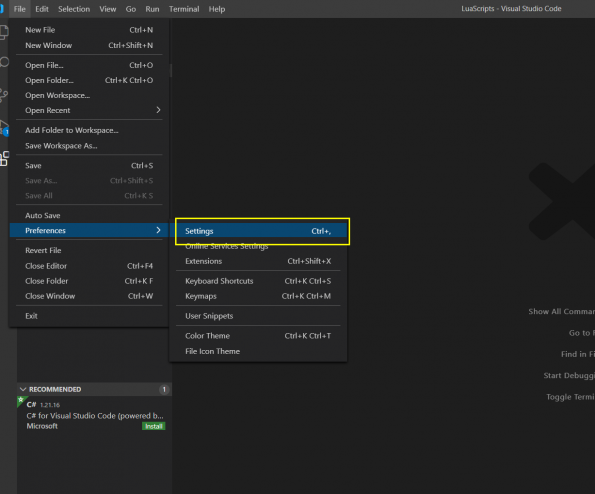“游戏中调用LUA脚本的开发及调试”的版本间的差异
来自部落与弯刀Wiki
Kevintien86(讨论 | 贡献) |
Kevintien86(讨论 | 贡献) |
||
| 第23行: | 第23行: | ||
[[文件:Imgpic 4.png|568x568像素]] | [[文件:Imgpic 4.png|568x568像素]] | ||
| − | *在调试选项中选择生成launch. | + | *在调试选项中选择生成launch.json,然后选择LuaPanda; |
| − | + | 注意:如果没有看到luapanda,需要重启一下VsCode,或者将其它调试器关掉后重启; | |
| − | + | ||
| + | 生成了如下三种配置,这里我们需要注意的设置就是luaFileExtension选项,我们需要配置成我们xlua的格式,也就是".lua.txt"; | ||
[[文件:Imgpic 5.png|678x678像素]] | [[文件:Imgpic 5.png|678x678像素]] | ||
===游戏中调用LUA脚本=== | ===游戏中调用LUA脚本=== | ||
目前游戏中 | 目前游戏中 | ||
2020年4月30日 (四) 11:18的版本
安装LUA脚本开发IDE工具
开发者可以使用任何趁手的工具来编写LUA脚本。这里我们为了调试方便所以采用了VsCode + LuaPanda插件来编辑LUA脚本,并能实现断点调试、变量监控等功能
- 安装微软VsCode开发工具。VSCode下载地址:https://code.visualstudio.com/
- 在VSCode插件栏中选择LuaPanda并下载
- 由于xlua的lua文件格式是.lua.txt的,所以vscode默认情况下并不能将其识别为lua文件,需要我们通过settings来完成
- 打开自定义设置的JSON文件,并添加如下内容:
{
"files.associations": {
"*.lua.txt":"lua"
},
"luaide.apiType": "xlua",
}
注意:在选择配置文件时一定要选择workspace settings而不是user settings,选择之后会在工程根目录下生成一个.vscode文件夹,里面有一个settings.json;如果.lua.txt文件中出现了lua的语法高亮,则为配置成功;
- 在调试选项中选择生成launch.json,然后选择LuaPanda;
注意:如果没有看到luapanda,需要重启一下VsCode,或者将其它调试器关掉后重启;
生成了如下三种配置,这里我们需要注意的设置就是luaFileExtension选项,我们需要配置成我们xlua的格式,也就是".lua.txt";
游戏中调用LUA脚本
目前游戏中